Много хора, работещи на компютър или лаптоп, нямат представа за какво служи мрежовата карта на компютър. Колко важно е за нормалната работа на операционната система. И ако не е необходимо да се свързвате с интернет или да изпълнявате задачи за създаване на локална мрежа, не можете дълго да мислите каква важна роля може да играе мрежовата карта Ethernet. Но идва момент, в който започват проблемите с свързването на интернет с кабел. Или е необходимо да свържете друг компютър към интернет или локална мрежа - трябва да отидете в магазина и да изберете допълнителна мрежова карта за компютъра.
За какво служи Ethernet мрежовата карта в компютър?
Възможността на Ethernet мрежова карта ви позволява да свържете само едно мрежово устройство, за да организирате допълнителна връзка, трябва да закупите друга такава карта, винаги трябва да помните това.
Трябва да знаете, че мрежовата карта е предназначена и за обмен на информация чрез усукана двойка (Ethernet). Това е по-често срещан кабел, свързан с протокола. А платката осигурява високоскоростна коаксиална връзка чрез протокола 1394, а също така организира безжични Bluetooth или Wi-Fi мрежи. Следователно, за да организирате правилно необходимата мрежова структура, трябва сериозно да обмислите характеристиките на самата карта. Характеристиките на новото устройство трябва да съответстват на задачите, възложени му в момента.

Възможно е да се осигури достъп до документи, принтери, споделени папки или по друг начин да се организира домашна мрежа. Това се прави с помощта на мрежова карта, която вече е вградена в дънната платка. Когато се използват рутери и рутери, това обикновено е така на практика, един NIC ще свърши работа. Процесът на създаване на мрежа обаче ще бъде доста труден. С едно устройство ще трябва да свържете интернет и домашна мрежа. За нормална работа на мрежата с такава връзка ще трябва допълнително да поканите специалист в тази област. Въпреки че необходимостта от организиране на такива сложни мрежи не възниква много често.

Само една мрежова карта, вградена в дънната платка, може да се свърже и да осигури комуникация между два компютъра в домашна мрежа. За да се свържете с интернет, ще трябва да имате две мрежови карти, едната от които е отговорна само за свързването на интернет. По-удобно, просто и изгодно е да се организира връзката на два компютъра по този начин в малка компания или офис. Не е необходимо да купувате и конфигурирате рутер. Предимствата на мрежовата карта пред рутера са нейните малки размери. Освен това, за да конфигурирате рутера, трябва да имате определени умения и способности. И още едно положително качество на мрежовата карта е, че свързването на допълнително устройство намалява надеждността на цялата система.
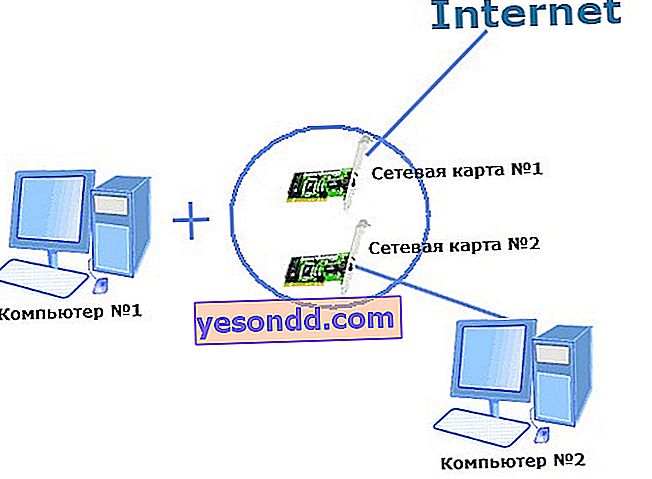
Недостатъкът на такава схема е, че основният компютър с две карти трябва да бъде постоянно включен, тъй като интернет ще мине през него. Рутерът, дори и в постоянно включен режим, ще консумира много по-малко електроенергия и няма шум от него. Но има ситуации, когато втора мрежова карта е просто необходима, например в едно кафене, с което съм работил, касов апарат е свързан към компютъра чрез едната мрежова карта, предавайки показанията си на счетоводната програма, а на другата - рутер с локална мрежа.
Дискретен NIC или вграден?
Понякога се налага да инсталирате допълнителна мрежова карта, дори ако в дънната платка имате вградена работеща. Защо? Вече много пъти съм казвал, че устройствата, произведени за изпълнение на една задача, са много по-добри от комбинираните. Следователно дискретният, т.е. отделен, обикновено е по-надежден и стабилен в експлоатация от вградената мрежова карта, която е инсталирана по подразбиране в дънната платка. Добрият производител поставя целия акцент върху качеството на картата, което означава, че няма да се спестят нейните компоненти, например чипсетът. Също така дискретни мрежови карти имат редица други допълнителни функции, например мълниезащита - примери не са необичайни, когато по време на гръмотевична буря мрежова карта, вградена в дънната платка, изгаря в работещ компютър.
Коя мрежова карта да избера за моя компютър с Windows?
Преди да отидете в магазина, трябва да си зададете няколко въпроса, които ще ви насочат кой продукт да търсите:
- Как компютърът ще има достъп до интернет или мрежата - чрез WiFi или чрез мрежов кабел?
- Имате ли нужда от мрежова карта за домашно ползване или голяма компания?
- Това ще бъде лаптоп или компютър и дали имат подходящите конектори - PCI, USB
- Какъв е бюджетът?
За компютър
За стационарен компютър експертите съветват да изберете карта, която е съвместима с PCI шината, която последователно обменя данни чрез усукана двойка. В същото време трябва да знаете, че PCI шината е по-широко разпространена и е комбинирана с технологията на IBM. Ако компютърното устройство е направено по различна схема, може да е MAC, трябва да изберете мрежова карта, която може да работи по усукана двойка. Когато купувате такава карта, трябва да се запознаете с опциите за свързване. Може да се случи така, че след закупуването на мрежова карта да не е възможно да я свържете, тъй като някои шини не са подравнени помежду си нито електрически, нито програмно.
За лаптоп
Мрежовата карта за лаптоп изглежда малко по-различно поради особеностите на преносимите конектори на дънната платка на лаптопа. За начинаещ ще бъде по-трудно да го купи и смени, така че най-добрият вариант е да го занесете в сервизен център, където специалистите ще го направят, или да свържат USB адаптер (на снимката по-долу има 2 мрежови карти за лаптопа - кабелна и безжична).

Безжичен мрежов адаптер
Настройването на безжична мрежа ще изисква избора на USB или PCI устройство за Wi-Fi технология. И дори в този случай няма нужда да купувате и свързвате рутер. Изборът на мрежова карта трябва да се влияе главно от скоростта на връзката и начина, по който е свързана. В този случай PCI устройство е по-удобно, трябва да има безплатни PCI слотове. Ако те отсъстват, трябва да дадете предпочитание на избора на USB-платка. И е важно да се вземе предвид протоколната съвместимост на тези дъски. Освен това те трябва да могат да общуват помежду си.

NIC, проектирани за високоскоростна връзка чрез протокола IEEE 1394, са особено различни, въпреки че първоначално са създадени за дървовидна връзка на различни устройства. Това са устройства като DV камери, външни мрежови устройства и др. При използването им обаче е възможно да се организират много продуктивни и доста бързи връзки между компютрите. Голяма пречка за използването на такива мрежови карти е тяхната висока цена. Тези платки са много по-скъпи в сравнение с Ethernet платките, предназначени да комуникират по усукана двойка.
Производители на мрежови карти
Днес в магазините можете да видите мрежови карти от много производители: Realtek, ASUS, Acorp, D-Link, Compex, ZyXEL, Intel, TP-LINK и така нататък. Но трябва да вземете предвид, че всяка компания произвежда продукти за конкретна целева аудитория. За обикновените потребители на Интернет най-популярни са картите Acorp и D-Link - те са евтини и в същото време много качествени. Подобните на Intel и TP-Link се фокусират върху производството на достатъчно мощни и скъпи продукти за организации, които ги инсталират на сървъри.
Допълнителни технологии, които увеличават производителността и удобството, които могат да бъдат включени в мрежовите карти:
- BootRom - позволява ви да включите компютър през локална мрежа чрез отдалечен компютър.
- PCI BUS-Mastering - за оптимизиране на работата на мрежовата карта, което облекчава натоварването от основния процесор на компютъра.
- Wake-on-LAN - позволява ви да включите компютъра с помощта на локална мрежа. За нормалната му работа на компютъра трябва да бъде инсталирана дънна платка с поддръжка на тази технология и компютърът също трябва да бъде свързан към мрежата чрез специален кабел, ако няма поддръжка на PCI 2.2.
- TCP Checksum Offload - Също така позволява на мрежовата карта да спаси процесора от ненужна работа. Мрежовата карта, поддържаща TCP Checksum Offload, обработва независимо информацията за услугата, която идва заедно с основните данни по мрежата, освобождавайки процесора от тази работа.
- Прекъсване на модерацията - намалява броя на заявките към процесора. Тази функция ще бъде особено полезна при гигабитови мрежови карти, които носят повече информационен поток от нормалните.
- Jumbo Frame - ви позволява да получавате данни от големи пакети три пъти по-бързо.
Каква мрежова карта е на компютър с Windows 7?
Преди да купите нова, няма да е излишно да разберете коя мрежова карта в момента е инсталирана в компютъра. Също така ще ви бъде от полза, ако трябва да актуализирате драйверите за него след инсталиране на вашия компютър.
Това е много лесно да го направя - показвам го на Windows 7. И така, ние вървим по пътя "Старт> Контролен панел> Система". Тук в менюто вляво изберете елемента "Хардуер и звук" и кликнете върху "Диспечер на устройства" в раздела "Устройства и принтери"
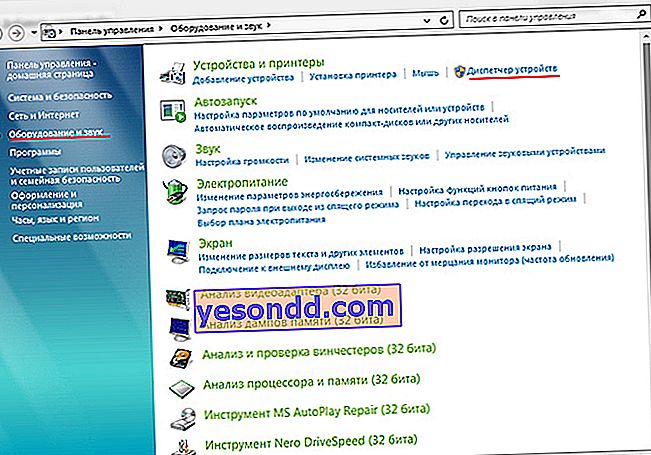
Щракването върху знака плюс до реда "Мрежови адаптери" отваря списъка с платки, инсталирани на компютъра.
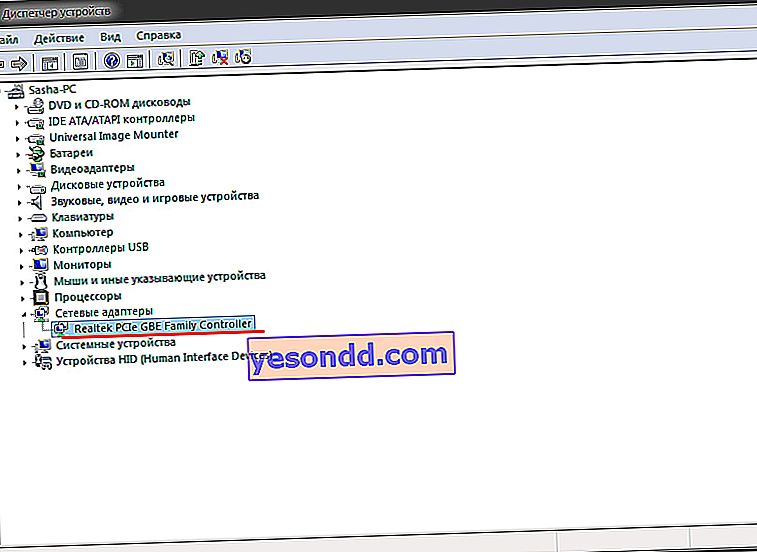
Както можете да видите, не е трудно да разберете коя мрежова карта е на компютъра в момента. Но се случва и системата да не вижда мрежовата карта. Този път може да помогне програма на трета страна, например AIDA, която ще сканира всички устройства и ще ги идентифицира.
Това е всичко за днес, надявам се, че сте решили коя дискретна или вградена мрежова карта е подходяща за вас, как да я разберете и коя е по-добре да купите. Сигурен съм, че ще направите правилния избор!
